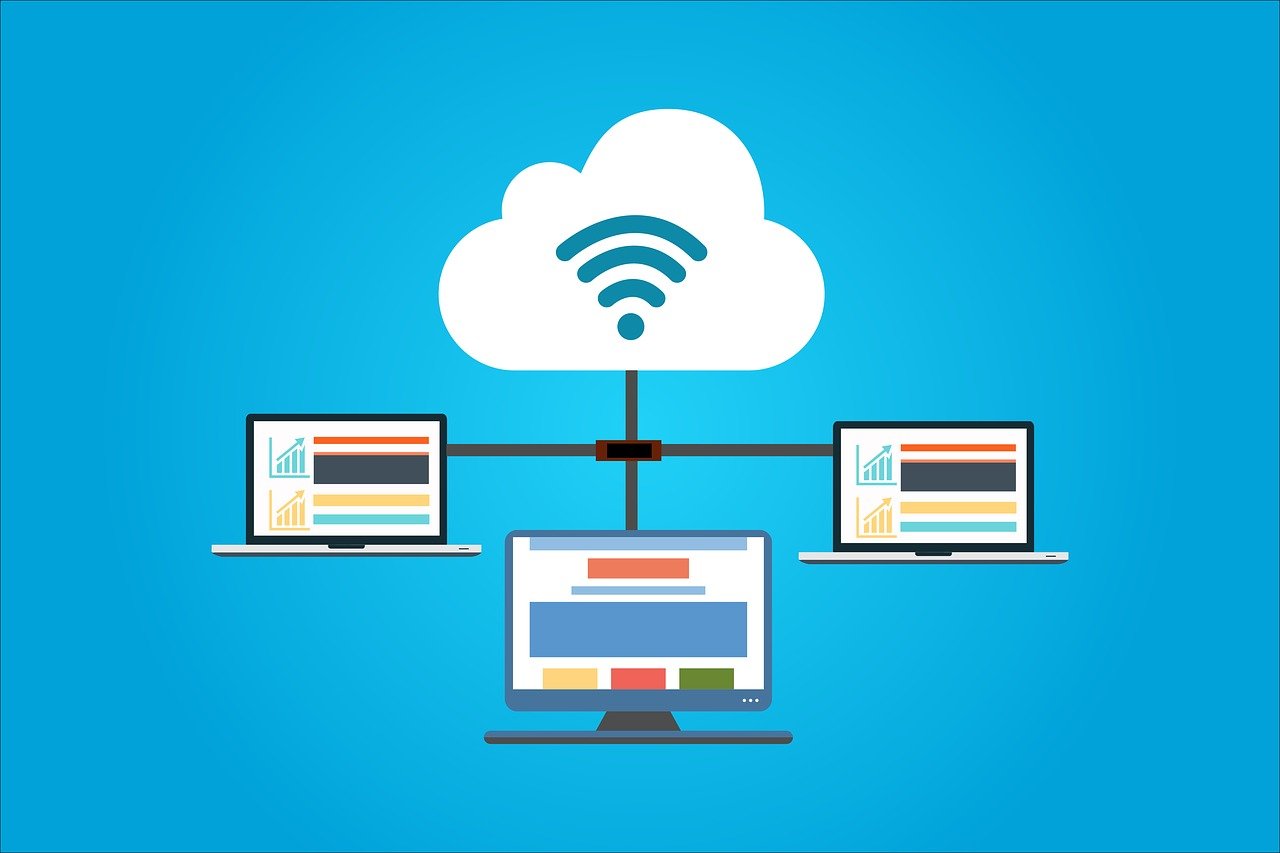GCP(Google Cloud Platform)を使用して、簡単にWordPressのブログサイトを構築する方法を解説します。GCPを使ったことがない方や、ブログ初心者の方でもわかるよう一つ一つ手順を解説していきます。
第2回は構築したブログサイトで使用する独自ドメインを取得する方法を解説します。
ドメイン(当ブログサイトは『eastcamp-reboot.net』)がなくとも、『https://34.36.81.88/』のように、IPアドレスを使用してブログサイトにアクセスすることはできます。
※上記IPアドレスは当ブログサイトのIPアドレスです(本記事執筆時点)
ただ、読者の方に覚えてもらいやすくするためや、SEOの面でもやはり独自ドメインを使用したいところ。
独自ドメインの取得というと難しそうに思えますが、簡単に取得することができます。
ドメイン取得代行業者を選定する
日本国内でドメインを取得するといえば、老舗である『お名前ドットコム』あたりが有名でしょうか。
それらのサービスでも非常に簡単かつ安価にドメインを取得可能ですが、今回はGoogleのサービスである『Google Domains』を使用します。
Google Domainsは安価かつ提供サービス内容や料金体系がシンプルであるため、非常に使いやすいサービスとなっています。また、Googleが運営しているため、GCPでサーバを構築している場合の連携がしやすいといったメリットもあります。
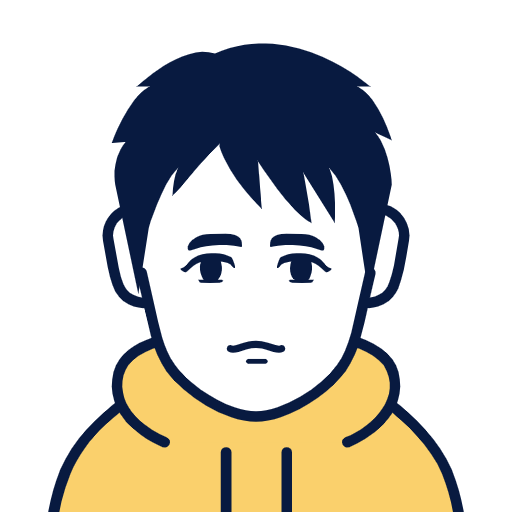
Google DomainsはGoogleが提供しているサービスですが、GCP(Google Cloud Platform)とは異なるサービスなのでGCPの無償利用枠は使用できません。ちょっとだけ出費が必要です。
Google Domainsでドメインを取得する
まずはGoogle Domainsにアクセスして、右上の『ログイン』をクリックしてログインします。
Googleアカウントでログイン済みのChromeからアクセスすれば簡単にログインが完了します。
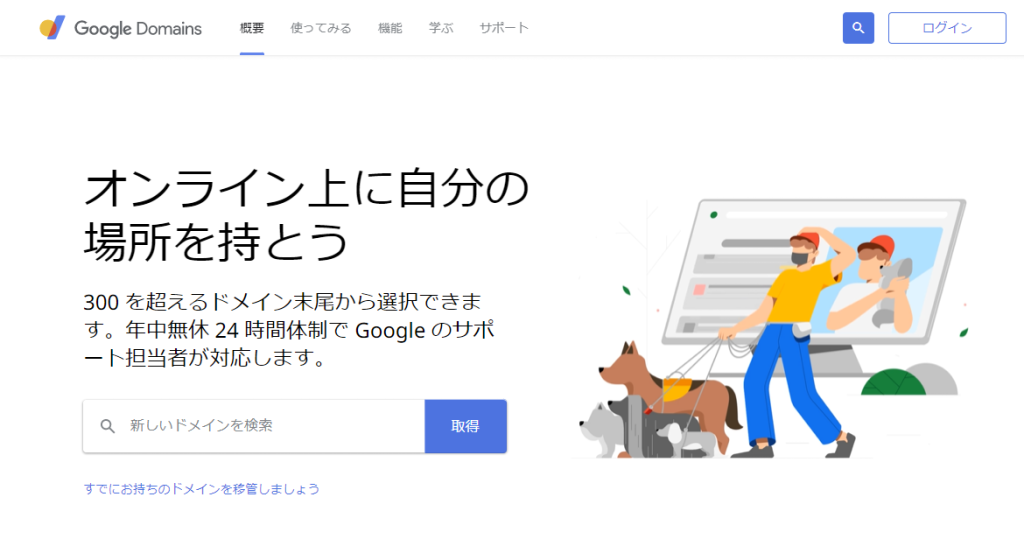
左メニュー上部の『新しいドメインを取得』をクリックします。
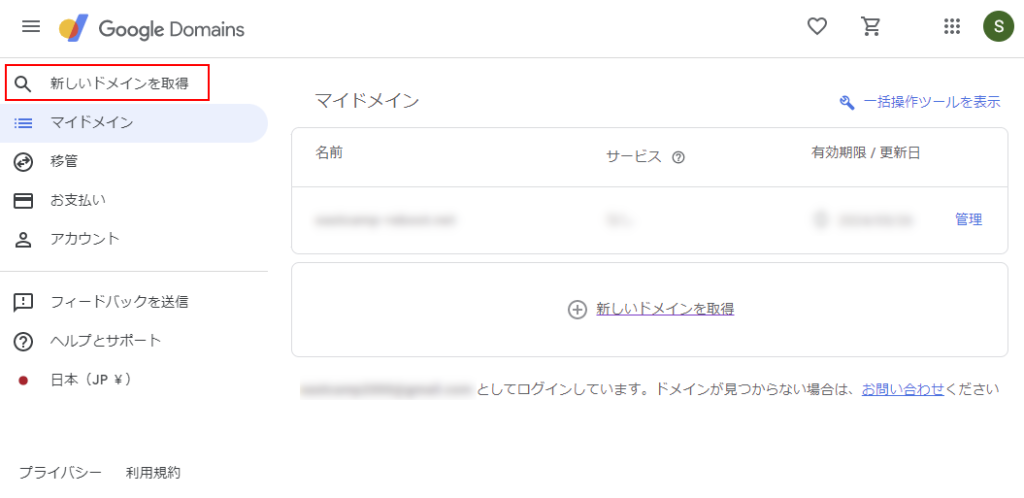
検索ボックスに取得したいドメイン名を入力して検索します。
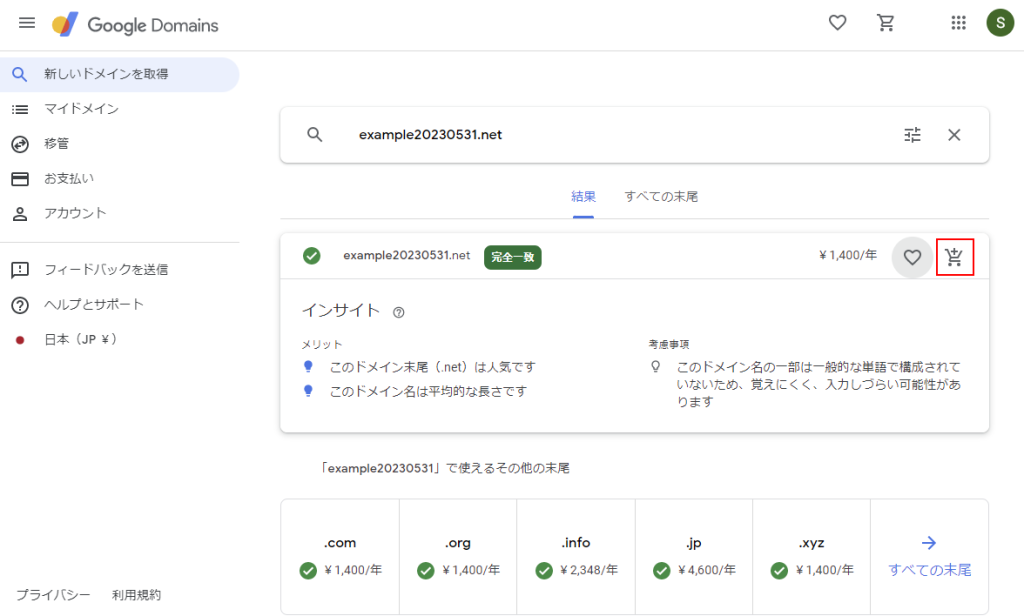
使用可能なドメインかどうか、また異なるTLD(トップレベルドメイン、ドメイン名の種類を表す末尾部分)の場合の結果も表示されます。
このドメインでよければ、費用が表示されている右にあるカートに追加(+)ボタンをクリックします。
カートに追加したら、画面右上のカートボタンをクリックします。
カートの内容を確認し、『購入手続き』をクリックして購入手続き画面に進みます。
※『プライバシー保護』を有効にしない場合、ドメイン取得者の連絡先などの情報をインターネットに公開する必要があるため、特別な理由がない限り有効にしておくことを推奨します。
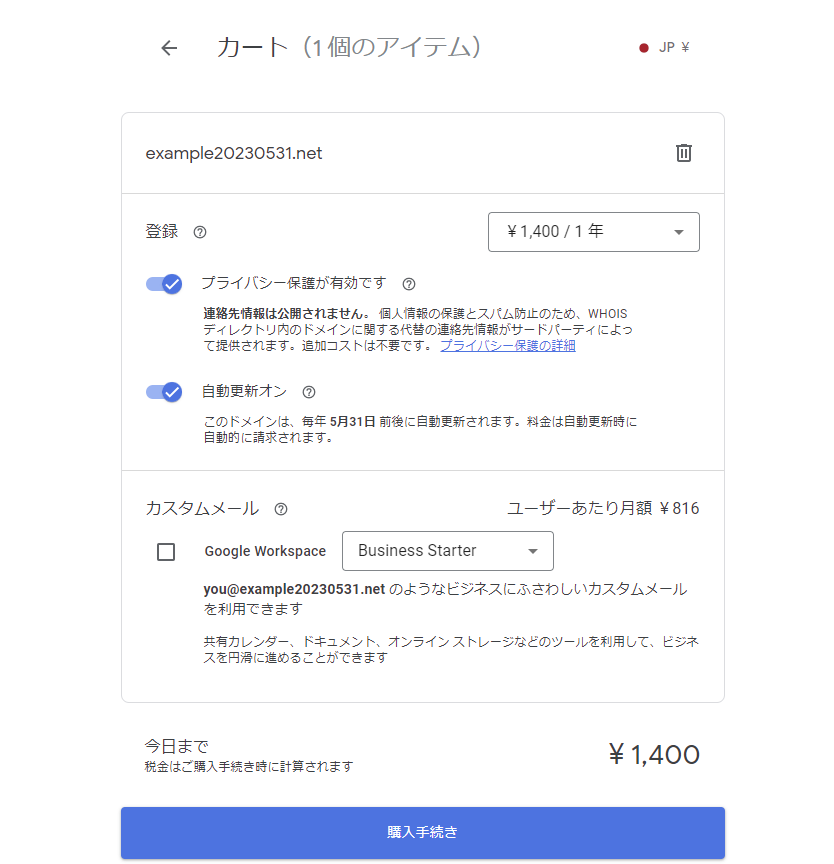
初めてドメインを取得する場合、連絡先情報を入力します。
いい加減な情報を入力してしまうと、取得が取り消しになる場合もあるので、正確な情報を入力しましょう。
※前の画面で『プライバシーの保護』を有効にしている場合、この情報がインターネットに公開されることはありません。
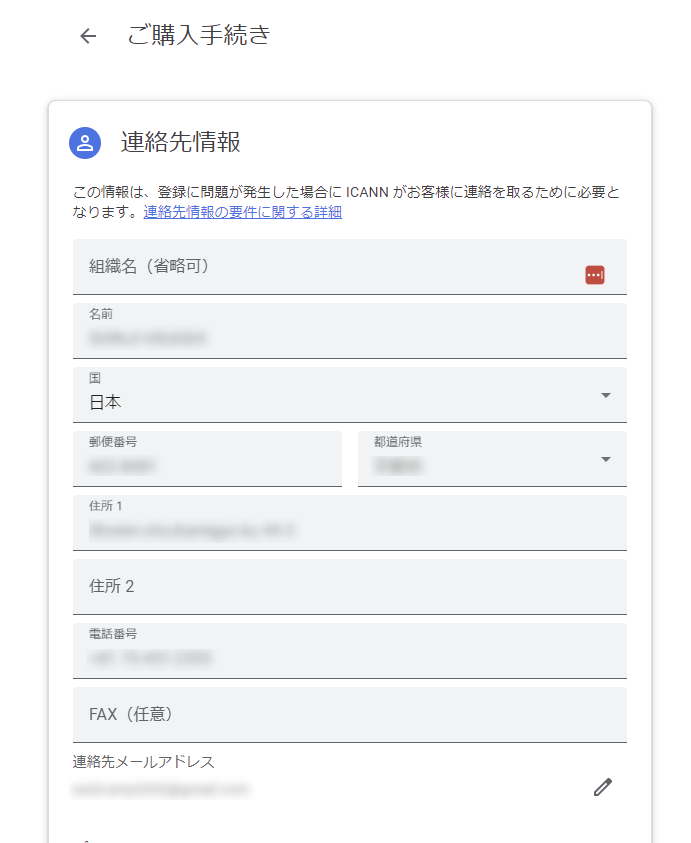
支払はクレジットカードでの決済となります。
Google Payにクレジットカードを登録済みであれば簡単に決済できます。
『購入』ボタンをクリックして購入を完了します。
これでドメイン取得の完了です。
DNSを設定する
ドメインが取得出来たら、『マイドメイン』から取得したドメインの『管理』をクリックします。
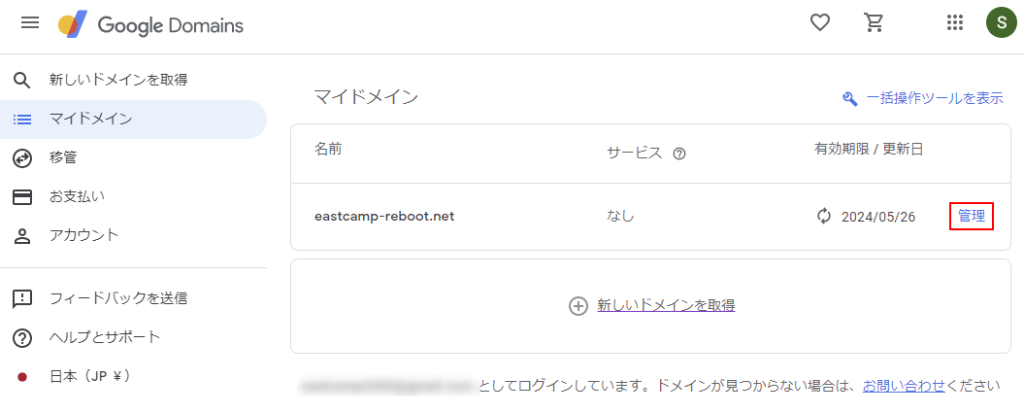
左メニュー『DNS』をクリックし、『リソースレコード』欄にある『カスタムレコードを管理』をクリックします。
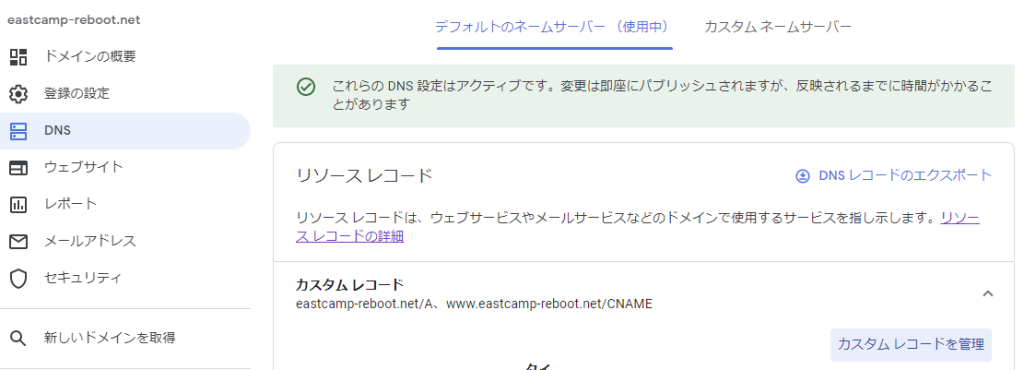
ここでは、カスタムレコードとして『eastcamp-reboot.net』と『www.eastcamp-reboot.net』を登録してみます。
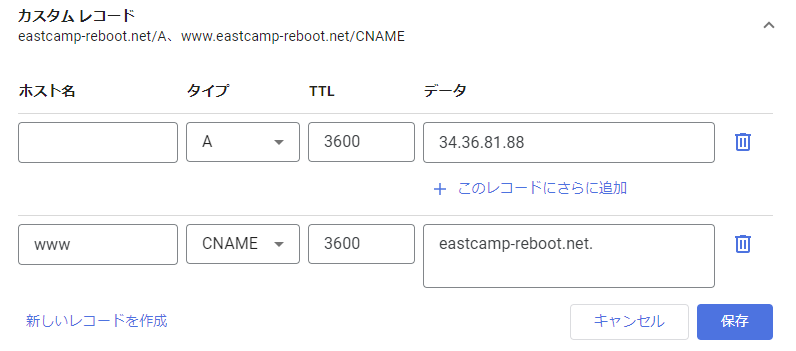
『タイプA』は、”Address”を表し、レコードのデータがIPアドレスであることを意味します。
とりあえず、前回GCPで仮想マシンを作成した際に表示されていた『Site Address』のIPアドレスを入力しておいてください。
『タイプCNAME』は”Canonical Name”を表し、データに入力したドメインの別名(エイリアス)であることを表します。
上記の2レコードの設定だと、eastcamp-reboot.netに紐づくIPアドレスは『34.36.81.88』であり、『www.eastcamp-reboot.net』は『eastcamp-reboot.net』の別名であることを表します。
また、CNAMEのデータ欄に入力するドメイン名は、末尾に”.”を付けるのを忘れないようにしましょう。
※あえて”.”を記述しない設定をする場合もありますが、ここでは詳細説明は割愛します。
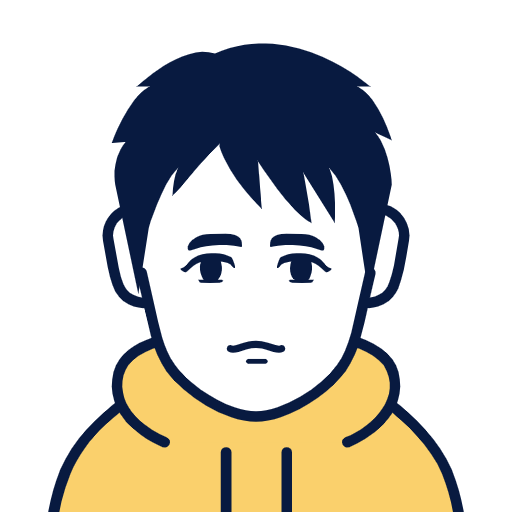
ホスト名を空欄にすると”ドメイン名自体”を表します。
ドメイン名の末尾の”.”記述忘れはDNS管理でのあるあるミスなので要注意です。
名前解決の確認
DNSのカスタムレコードが登録出来たら、名前解決(ドメイン名からIPアドレスを得ること)ができるか確認します。
DNSレコードが反映されるまで数分から1時間程度かかる場合がありますので、うまくいかない場合はしばらく時間をおいてみましょう。
PCでコマンドプロンプトを開いて、nslookupを実行します。
nslookup ドメイン名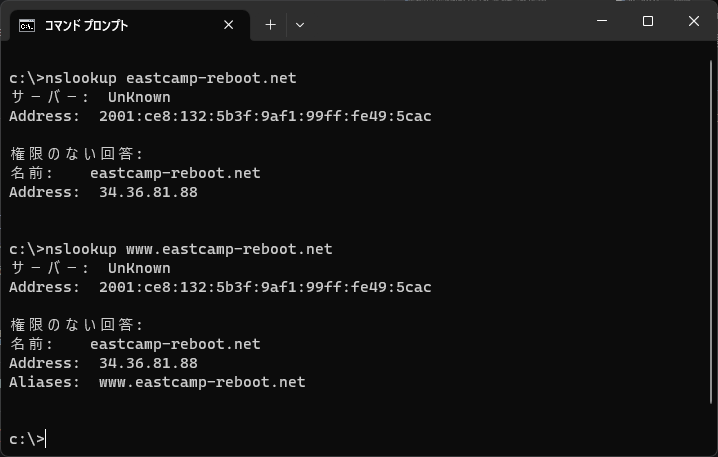
Aレコードとして登録したIPアドレスが得られていること、wwwがエイリアスとして登録できていることが確認できました。
独自ドメインでブログサイトにアクセスしてみる
これで独自ドメインの取得とブログサイトとの紐づけが完了しました。
Webブラウザにて、取得したドメイン名を使用してブログサイトにアクセスできるようになっているはずです。
次回はブログサイトをHTTPS化する方法を解説します。